
Innholdsfortegnelse:
- Forfatter John Day [email protected].
- Public 2024-01-30 11:20.
- Sist endret 2025-01-23 15:02.

En av manglene ved bruk av et eldre kommunikasjonsutstyr er det faktum at den analoge skiven ikke er veldig nøyaktig. Du gjetter alltid på frekvensen du mottar. I AM- eller FM -båndet er dette vanligvis ikke et problem fordi du vanligvis kjenner frekvensene til de lokale stasjonene du mottar. På kortbølge eller for AM DXing må du vite den nøyaktige frekvensen du bruker. Jeg kjøpte denne Realistic DX-160 nylig for en god pris, og den fungerte bra for en radio som ble produsert mellom 1975 og 1980. Da den var ny, solgte den for rundt $ 150,00. Denne radioen var ekstremt populær i sin tid og har fortsatt en tilslutning selv nå. På midten av 70 -tallet hadde ikke selv de beste mottakerne digitale skjermer ettersom kretsen til en frekvensmåler var mer kompleks og omfangsrik som selve radioen. I dag er vi heldige, vi kan kjøpe en komplett digital skjerm for $ 10,00 som enkelt kan legges til en radio. I denne instruksjonsboken vil jeg vise deg hvordan jeg la til en digital skjerm til DX-160 og programmerte den til å gi den riktige frekvensen radioen er innstilt på.
Merk: En skjerm kan legges til hvilken som helst radio så lenge du får tilgang til signalet fra IF -oscillatoren som vil være der den injiseres i mikseren. I en solid state -mottaker vil signalet sannsynligvis være lite nok til å gå direkte inn i frekvenstellermodulen (200 mV til 2 volt topp til topp). Hvis du vil legge til en skjerm til en gammel rørmottaker, må du innse at IF -spenningen vil være mye høyere enn dette, og et motstandsdempende nettverk vil være nødvendig for å redusere spenningen.
Rekvisita:
1) (1) Liten prosjektboks (ebay eller elektronikkbutikk)
2) (2) digital displayenhet 1-1000 mHz. https://www.ebay.com/str/sensesmart: Artikkelen kalles en 1 MHz-1,1 GHz LED-frekvensmåler for målemodul for skinkeradio.
3) (1) 4700 mikrofarad elektrolytisk kondensator (ebay eller delebutikk)
4) (1) 1N4007 silisiumdiode (ebay eller butikk med deler
5) (1) 15 nF kondensator (ebay eller butikk med deler)
6) Ulike farger på strandet oppkoblingstråd. (ebay eller deler butikk)
7) (1) Alligator -klipp (ebay eller delebutikk)
8) Elektronisk loddetinn (jernvarehandel)
9) Loddejern (jernvarehandel)
10) Smeltelim og pistol (jernvare- eller håndverksbutikk)
11) (2) stykker Vector- eller Perf -brett (ebay eller butikk med elektroniske deler)
12) Elektrisk drill (maskinvare eller forbedringsbutikk)
13) Skarp kniv (jernvarehandel)
14) (6) små slipsomslag (svart) (håndverksbutikk)
15) (6) store slipsomslag (hvite) (håndverksbutikk)
16) Tang med lang nese, (jernvare- eller håndverksbutikk)
17) Diverse skrutrekkere (spor, phillips) (jernvarehandel)
18) wire strippers (jernvarehandel)
19) dobbeltsidig tape (jernvarehandel)
Trinn 1: Teori

En kommunikasjonsradio er en radio som er designet med mer følsomhet og selektivitet enn en vanlig radiomottaker. DX-160 dekker omtrent 150 kHz til 30 mHz i fem bånd som er slått på frontpanelet. Denne radioen var $ 150,00 da den var ny og var av god kvalitet for pengene, og var rettet mot at unge DXere og unge Hams skulle komme seg ut i hobbyen. Likevel er det en morsom radio å leke med, og jeg liker retroutseendet på den.
Denne radioen kalles en "single conversion superhetrodyne" som betyr at hver frekvens som er innstilt og mottatt blir konvertert til 455 kHz og satt inn i mellomfrekvensforsterkeren før den blir oppdaget og omgjort til lyd. Mottakere med høyere pris kan ha dobbel eller trippel konvertering, noe som gjør mottakeren mer selektiv og gir bedre avvisning av bilder. Et av de irriterende problemene som enkeltkonverteringsmottakere har på kortbølge er det som kalles "bilder". For eksempel, hvis du mottar WWV på 5 mHz, kan du høre det 455 kHz under eller over den virkelige frekvensen. Å ha en digital skjerm lar deg vite den nøyaktige frekvensen du er på, og gjør det lettere å finne ut om du mottar et bilde eller det virkelige signalet. I de fleste bandene vil du ikke legge merke til dette problemet, men noen ganger hvis du ikke er klar over det, kan det være forvirrende. Denne radioen har en rekke forskjellige funksjoner som en vanlig AM/FM -radio ikke vil ha, for eksempel en AM/SSB -bryter, BFO -pitchkontroll, RF -forsterkningskontroll, antennetrimmer, ANL -bryter, AVC -bryter (rask eller langsom) og en bryter som gjorde at radioen kunne settes i standby hvis radioen ble brukt med en skinke -radiosender.
Grunnen til at jeg brukte 2 skjermer er fordi bånd A, B, C og D har IF -oscillator -sporing 455 kHz over den innstilte frekvensen og bånd E har IF -oscillator -sporing 455 kHz under den innstilte frekvensen. Disse skjermene må hver for seg programmeres separat. Siden disse skjermene ikke liker å vise under 1 mHz, viser ikke det første båndet den digitale frekvensen. I Nord -Amerika er det bare navigasjonsfyr på frekvensene fra 150 kHz til 500 kHz uansett. Bare i Europa, Asia og Afrika er langbølgebruk for sendinger.
Trinn 2: Ser på de digitale skjermenhetene

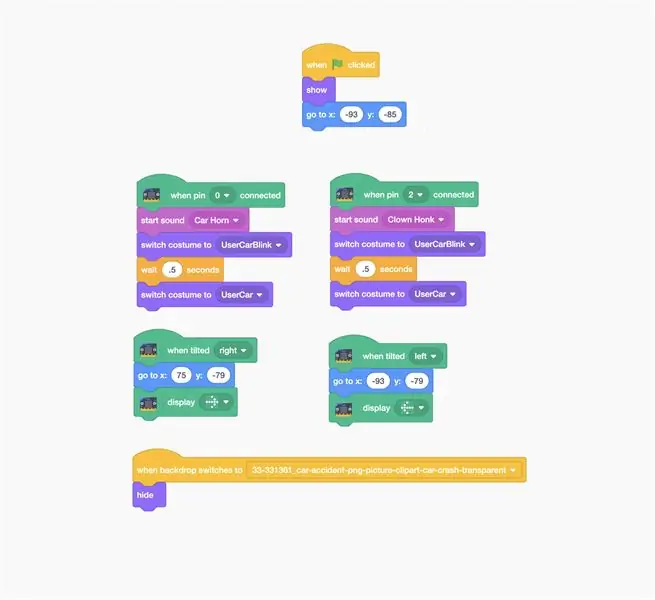

Når du ser på det første bildet, ser du baksiden av den digitale displayenheten. Det er to kontakter, strøm som er 9-12 volt og signalinngangen som har en inngang og jord. Jeg fant ut at bare den røde ledningen på signalinngangen er nødvendig for at den skal fungere. Hvis du ser nøye på bildene, vil du legge merke til at de røde og svarte ledningene er på motsatte sider, slik at du ikke kobler signalinngangen til strømkontakten og omvendt. De to knappene er for programmering av displayenheten. Den ene kontrollerer desimalplassen og den andre er "modus" -kontrollen som lar deg programmere enten IF + som skal vises eller IF - som skal vises. I denne radioen programmerte jeg den til å vise 455 kHz + som skulle vises på den ene enheten og 455 kHz - for å bli vist på den andre. Displayene er alltid 910 kHz fra hverandre.
Trinn 3: Montering av skjermenheten i prosjektboksen
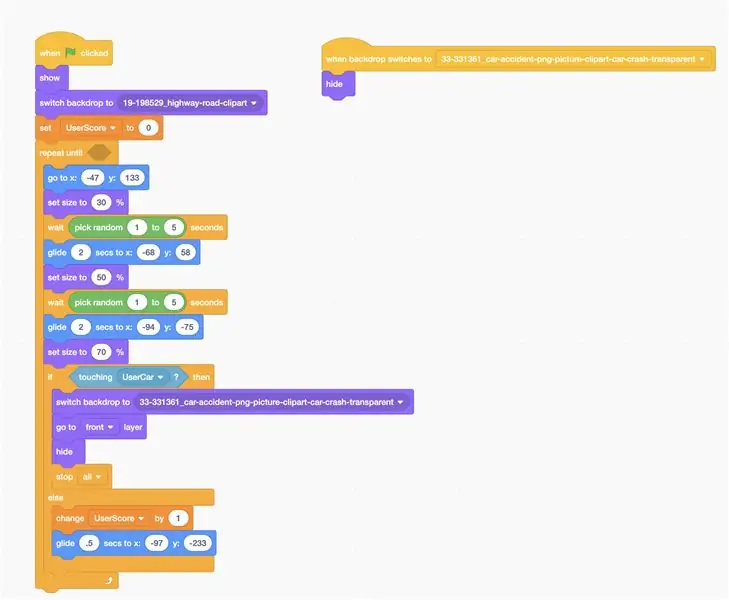

Jeg kuttet ut to åpninger i prosjektboksen for skjermene. Åpningene ble kuttet litt større enn glassdelen av skjermene fordi de ikke satt rett. Når hullene i riktig størrelse ble kuttet, ble de to skjermene holdt på plass med plastbitene som ble kuttet ut av fronten og smeltelim. Små klatter med smeltelim ble satt på forskjellige strategiske punkter på skjermene for å holde dem på plass. Vær oppmerksom på at den nedre kanten av brettet der strømkontakten sitter er siden som skal være bunnen av esken. Dette vil sikre at skjermen er med høyre side opp.
Trinn 4: Lage strømkort og isolasjonskondensatortavle og installere i eske


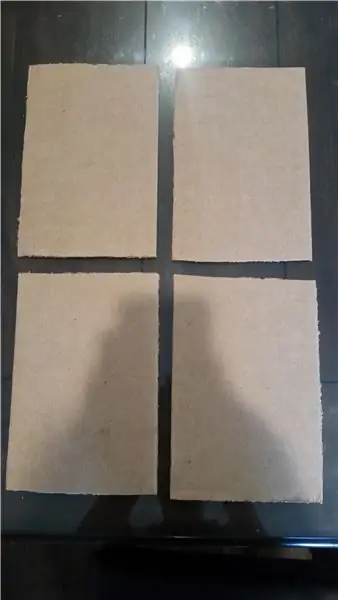
Lag strømforsyningskortet som på bildet, fordi det er veldig lite plass til at det passer mellom skjermkortene sidelengs. Kondensatoren kan monteres som vist på bildet, og begge holdes på plass med smeltelim. Bind begge røde ledninger fra skjermer sammen og gjør det samme med den svarte. De svarte bakken signalledninger kan bindes sammen og teipes av. I min installasjon fant jeg ut at det ikke var nødvendig for skjerming. De røde signaltrådene er bundet sammen inne i boksen og kobles til den ene siden av 15 nF kondensatoren, den andre siden av kondensatoren løper ut av boksen gjennom en ledning som kan kobles direkte til radioen med et lite alligatorklemme. Inngangen til strømforsyningskortet er 6 VAC som kommer fra radiolampens forsyningslampe som er veldig lett tilgjengelig inne i radioen.
Trinn 5: Kabling av digital skjerm til radio
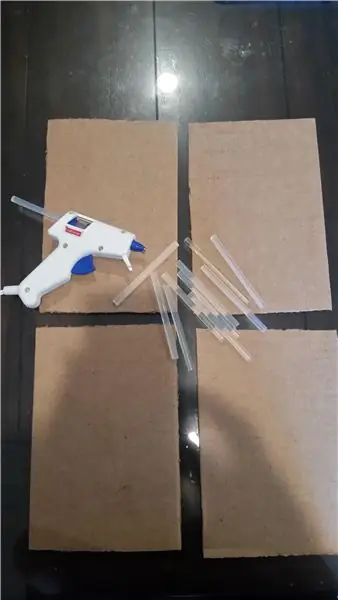


Klipp tre ledninger lenge nok til å gå fra disken til radioen gjennom bakpanelet som har et antall luftsirkulasjonshull boret inn i det. Når du har ført ledningene gjennom bakpanelet, (gi mye slakk) og kobler du de to strømledningene og lodder dem til kontakten inne i radioen som vist. Dette er 6 VAC -forsyningen for kontrollampene. Ta enden av signalkabelen og fest en liten krokodilleklips som vist på bildene. Ta denne alligatorklemmen og fest den til enden av R12 hvor den kommer sammen med C12 for å feste til Q4. Dette er punktet der IF -oscillatorsignalet injiseres i mikserens FET. Jeg valgte å bruke en krokodilleklips fordi jeg planlegger å bytte ut alle elektrolytiske hetter på radioen i nær fremtid. Hvis du vil opprette en permanent loddetilkobling, kan dette også gjøres. Du kan bruke de større slipsene til å lage en tett forbindelse mellom ledningene og baksiden av radioen. De mindre slipsene kan brukes til å holde ledningene rene når de krysser toppen av radioen. Sett den dobbeltsidige tapen nederst på skjermen og fest den på oversiden av radioen.
Trinn 6: Sjekk alt

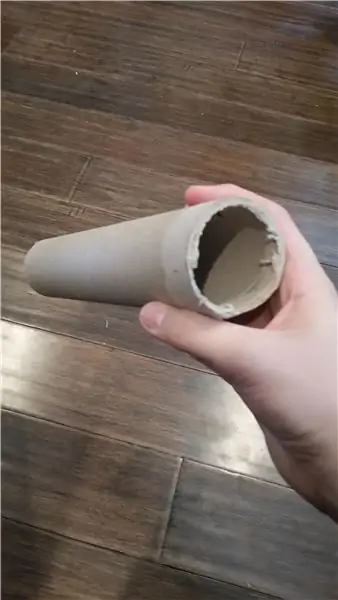
Når alt er koblet til og displayene er programmert til å gi de riktige forskyvningene, kan du sette baksiden på displayenheten. Under programmeringen kan du sette den opp til å vise til 3 eller 4 desimaler som vist på bildene.
Anbefalt:
Legg til Aux til Sonos ved hjelp av Raspberry Pi: 26 trinn (med bilder)

Legg til Aux til Sonos ved hjelp av Raspberry Pi: Jeg har alltid vært fascinert av Raspberry Pi, men har aldri hatt et reelt behov for en før nå. Vi har tre Sonos -komponenter i huset vårt: En Play 5 i stua, en Play 3 på soverommet og en Sonos CONNECT: AMP som driver utendørs høyttalere på vår
Fra gammel bærbar datamaskin til ekstern skjerm med digital TV: 6 trinn

Fra gammel bærbar datamaskin til ekstern skjerm med digital -TV: Har du noen gang lurt på hva du skal gjøre med den gamle bærbare datamaskinen eller skjermen som ligger? I denne instruksen skal jeg vise deg hvordan du gjør din gamle bærbare eller gamle skjerm som ikke har HDMI -porter til en ekstern skjerm med HDMI, AV, kompositt
Legg til en USB -port til en lampe: 5 trinn (med bilder)

Legg til en USB-port til en lampe: Da jeg kom over denne vintage Electrix gåsehalsbordlampen, skjønte jeg at det var en gåsehals skrivebordslampe jeg ikke kunne leve uten, så jeg kjøpte den. Da tenkte jeg at det ville vært mye kulere hvis det hadde en USB -port i bunnen av det. Det viser seg at dette er en ganske
Legg til Adafruit's Ring LED Momentary Switch til Raspberry Pi: 3 trinn (med bilder)

Legg til Adafruit's Ring LED Momentary Switch til Raspberry Pi: Som en del av ledningsskjæringssystemet mitt, vil jeg ha en strømindikator og en tilbakestillingsbryter på et Raspberry Pi-basert mediesenter som kjører Kodi på OSMC.Jeg har prøvd flere forskjellige øyeblikksbrytere. Adafruits robuste metallknapp med blå LED er veldig kul
Legg til lys og skummel musikk til din Jack-O-Lantern-Ingen lodding eller programmering (med mindre du vil): 9 trinn (med bilder)

Legg til lys og skummel musikk til din Jack-O-Lantern-Ingen lodding eller programmering (med mindre du vil): Ha den skumleste Jack-O-Lantern på gaten din ved å legge til glødende lys og skummel musikk! Dette er også en fin måte å prøve Arduino og programmerbar elektronikk på fordi hele prosjektet kan fullføres uten å skrive kode eller lodding
